Spotify 網路播放器設定:2025 年解釋
如果您了解音樂播放器的設置,您可以在音樂播放器中執行很多操作。 如果你夠了解 Spotify 網路播放器設定,可以根據自己的喜好更改或更改基本設定或預設。 了解如何進行這些設定也很重要,這樣您就可以了解如何進行此類變更。
在這篇文章中,我們將了解 Spotify 網路播放器設定多一點。 我們將討論內容及其位置,甚至是您透過使用瀏覽器存取此類設定的方式。 我們還將討論一個可以幫助我們保持 Spotify 我們想珍藏多久的音樂曲目。
文章內容 第 1 部分:了解 Spotify 網路播放器設定第二部分 有沒有辦法留住你最愛的人 Spotify 音樂曲目想聽多久就聽多久?第3部分。全部歸納
第 1 部分:了解 Spotify 網路播放器設定
使用特定平台時必須弄清楚的基本事項之一是修改其設定的方法。 我們將討論如何找到它並簡要介紹其內容背景 Spotify 網絡播放器 設定. 設定選單 Spotify 有六 (6) 個選項卡。 我們有常規、音訊、串流、社交、高級和共享。 我們提到的每個選項卡都有不同的選項,您可以根據自己的喜好進行修改。 下面讓我們來看看每個選項卡及其相應的簡短介紹。
關於你的刊登物:
您可以在此標籤中選擇要使用的語言。 您也可以設定是否要開啟自動播放選項。
音頻
在此選項卡中,您可以自由選擇音訊的品質以及您是否願意顯示歌詞。
社群媒體
如果您想與朋友和其他人分享您的收聽歷史記錄,或者無論您是否喜歡向人們展示您在 Facebook 帳戶上收聽的歌曲,您都可以在此選項卡上執行以下操作。
分享
在此標籤上,您可以與其他人分享您的音樂,甚至可以選擇您共享的影片的品質。
進階功能
您可以選擇隱藏或顯示控件,決定是否要保留或刪除您的收聽歷史記錄,甚至可以變更此標籤中的主題。
流
在這裡,您可以選擇串流音訊的位元率,也可以修改是否要使用資料保護模式。
如何訪問 Spotify 網路播放器設定?
了解自己的方法也很重要 Spotify 網路播放器設置,我們將在下面討論如何到達此部分的步驟。
- 首先,您必須啟動 Spotify 網路播放器,然後您必須登入(如果您尚未登入)。
- 點擊您將在播放器左上角看到的三行。
- 然後,您可以啟動選單,並從您將看到的選單中選擇設定。
- 然後你現在會看到 Spotify 網路播放器設定。
- 現在您可以開始更改設定中的不同選項。
- 完成所有變更後,請不要忘記點擊頁面底部的「儲存」按鈕以儲存所做的所有變更。
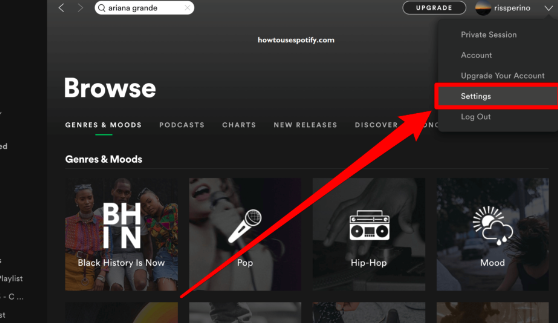
如果您使用的是桌面版 Spotify,並且您想存取設定選項,您必須下載 Spotify 應用在 Chromebook,如果您是 Chromebook 用戶。 設定完成後,您現在可以存取設定選項並進行所需的所有變更。
如何訪問 Spotify 使用瀏覽器進行網頁播放器設定?
訪問步驟 Spotify 使用瀏覽器的網頁播放器設定也很容易理解。 這是一件好事 Spotify 應用程式提供了許多選項和設置,用戶可以根據個人喜好進行自訂。
- 首先,打開 Spotify 應用程序,然後點擊“設定”選項。 您可以在介面的右上角看到它。
- 選擇首選項,您將在螢幕上出現的選單上看到它。
- 執行此操作後,將開啟一個新窗口,您將在其中看到各種設定。
- 去檢查您想要更改或修改哪些特定設置,不要忘記保存它們。 點選“確定”繼續。
- 然後,您現在可以關閉“首選項”窗口,然後 Spotify 將被更新,其中您的所有更改都已反映。 您也可以重新啟動 Spotify 如果您願意的話。
第二部分 有沒有辦法留住你最愛的人 Spotify 音樂曲目想聽多久就聽多久?
看起來你已經弄清楚了所有必須弄清楚的事情 Spotify 網路播放器設定。 如果您要在未來幾天處理該任務,上面的所有共享過程都會非常有用。 了解這些可以幫助我們更輕鬆地訪問所有我們喜歡聽的音樂曲目。 既然我們正在談論更容易訪問我們喜歡聽的歌曲,那麼讓我們談談線上音樂串流網站,例如 Spotify.
這個線上音樂串流網站是最受歡迎的串流服務之一,只要有穩定的網路連接,人們就可以在任何地方聽音樂。 這項服務提供免費計劃,讓 消費者免費收聽。 但是,此人必須確保他或她擁有帳戶和網路連線。 為了讓消費者在沒有網路連線的情況下收聽歌曲,他或她必須利用付費方案。 如果您有興趣獲得該平台提供的任何高級計劃,您可以參考網站。
但如果人們想聽怎麼辦 Spotify 追蹤並下載它們以永久保存? 我們可以使用一個名為 TunesFun Spotify Music Converter。 如果您正在尋找最可靠的工具來確保從以下位置下載曲目 Spotify 在良好的狀態下,這個工具是完美的。 您可以將它用於很多事情或目的,這可以讓您內心的音樂愛好者像您想像的那樣快樂。
- 將音樂曲目從一種特定檔案類型轉換為另一種特定檔案類型。 您可以使用此工具 將音樂文件轉換為 MP3 或 FLAC 是更靈活的文件類型。
- 以更快的轉換速度下載並轉換您的音樂曲目,為您節省大量時間和精力。
- 享受最優質的文件! 您可以聽到與原版幾乎相同的音樂曲目!
- 享受使用這個非常好用且簡單的應用程序,您可以在其中輕鬆導航和轉換文件。
為了展示如何輕鬆地 TunesFun Spotify Music Converter 可以用嗎,下面說一下步驟。
步驟 1. 應透過下載並安裝 TunesFun Spotify Music Converter 在您的電腦上。下載後,前往該工具的主頁,然後開始新增需要轉換的音樂檔案。

步驟 2. 選擇您需要的文件類型 TunesFun Spotify Music Converter 有多種文件格式,您可以自由選擇。

步驟 3. 點擊「轉換」按鈕,然後等待幾分鐘,直到您選擇的所有音樂檔案都已轉換為您所需的檔案類型。

這就是音樂愛好者可以輕鬆使用的方式 TunesFun Spotify Music Converter 轉換他們的音樂檔案並將其下載到他們的設備上,以便他們可以長期保留它們。當談到這些事情時我們可以看到 TunesFun Spotify Music Converter 是完美的使用工具。
第3部分。全部歸納
現在我們有了關於 Spotify 網路播放器設置,我們能夠根據需要進行監控,您收聽的音樂曲目的存取和輸出可以以某種方式得到改進,並且可以更加悅耳,因為您根據自己的喜好進行了設置。 它還將幫助您了解一些可用於方便下載和更改音樂檔案的工具,例如 TunesFun Spotify Music Converter.
發表評論